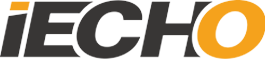1. 機器に障害が発生した場合、アラーム情報を確認するにはどうすればよいですか?—- 緑色の信号は通常動作、赤色の信号はアイテムの障害警告を示します。灰色の信号はボードに電源が入っていないことを示します。
2.巻取りトルクの設定方法は?適切な設定は何ですか?
—- イニシャルトルク(張力)は圧延材の幅に応じて設定され、一般的には75~95Nに設定されます。ロール直径は、巻き戻す材料の現在の半径に従って入力されます。素材の厚さ(マテリアル) 実際に記入する厚さに応じた素材の厚さ(厚さ)を入力します。「OK」をクリックして入力を終了します。
3.回収トルクの設定方法は?適切な設定は何ですか?
—- イニシャルトルク(張力)は圧延材の幅に応じて設定されますが、一般的には40~55Nに設定されます。ロール径(Rolldiameter)は、現在の受信半径に応じて入力されます。上層の材料の厚さ(材料 材料の厚さ(厚さ)を実際に埋める厚さに合わせて入力します。「OK」をクリックして入力を終了します。
4.フライトカット中にシートが切れて回転ローラーが空転し続けた場合、どのようにして回転ローラーを停止させるのですか?
—- まず飛行状態をオフにしてから、リロードをクリックします。
5.カットされたグラフィックスを閉じることができないのはなぜですか?整形した図形を閉じますか?
—- ジャンプディレイとマークディレイを少し追加します。
6.なぜ開始点と終了点のマッチヘッドを使用するのですか?
—- 開始マッチヘッドはオンディレイを増加させ、終了マッチヘッドはオフディレイを減少させます。
7.スタート地点が閉じていないのはなぜですか?
—- オンディレイを減らし、オフディレイを増やします。
8.穴あき変曲点はどのように修正しますか?
—- ポリディレイを低減し、パーフォレーションを軽減します。
9.切断面がバリや不均一になるのはなぜですか?
—- レーザーの繰り返し周波数(Frequency)を上げるか、切断速度(Speed)を下げるか、単位時間あたりにレーザー光を定期的に出力するパルス数
10.切込み深さが標準に達していないという問題を解決するにはどうすればよいですか?
—- レーザー出力 (デューティ サイクル) を増やし、切断速度を下げるか、レーザー パルス周波数を増やします。
11. オンザフライで切断する場合、レーザーが切断するには遅すぎて、光の外の点に長時間留まることになるのはなぜですか (光追跡現象)。
・最初に用紙方向のグラフィックにレーザーが当たるようにレーザーマーキング順序を設定します。ソフトウェアでグラフィックを編集するときに、手動シーケンスまたは自動シーケンス機能を使用できます。
レーザーがマーキングに十分なリードタイムを確保できるように、レイアウト グラフィックを紙送りの方向にできるだけ近づけるようにしてください。
12.マークをクリックすると、ソフトウェア (LaserCad) が「ドライブが起動していないか、異常な状態にあります」というプロンプトを表示するのはなぜですか?
·デバイスの電源が入っているかどうか、およびソフトウェアの右下隅にボードがオフラインであることが示されているかどうかを確認してください。
13.LaserCad がファイルの保存に失敗するのはなぜですか?
・ソフトウェアを英語版に設定した場合、保存ファイル名および保存パスに中国語は表示されません。
14.LaserCad で言語を切り替えるにはどうすればよいですか?
·「メニューバー」-「設定」-「システム設定」-「言語」を見つけて、希望の言語を選択します。
15.LaserCad ツールバーの「Split on the fly」を使用するにはどうすればよいですか?
·「フライング分割」機能は、主に長いフォーマット(検流計の範囲を超える)グラフィックをカットするために使用されます。選択したグラフィックをクリックすると、設定の長さに応じてグラフィックが自動的に分割され、最後にトリガーモードを選択します。飛行後、ロングフォーマットのスプライシングの効果を実感できます。
16.「Split on the fly」機能を使用すると、アーティキュレーションにギャップが生じるのはなぜですか?グラフィックの 2 つのバージョンは完全にはつながっていませんか?
・ソフトウェアとハードウェア間の通信時間が発生し、接続されていない点が発生する可能性があるため、実際の偏差に応じてバイアス距離を変更して接続を実現できます。
17.LaserCad ツールバーの「ポイント編集」機能とは何ですか?
・「点編集」機能により、ツールレイアウト上でレーザーカットの始点と終点の位置を簡単に再選択できます。
18.LaserCad ツールバー「パワー テスト」は何をしますか?
·未知の新素材をこの機能で簡単かつ迅速に近似して関連するプロセスパラメータを確認することができ、顧客は使用するプロセスパラメータとして25のサンプルから満足のいく切削効果を選択できます。
19.LaserCad のショートカット設定を表示するにはどうすればよいですか?
・スタンドアロンメニューバー「ヘルプ」-「ショートカットキー」を表示
20.ソフトウェアで複数の図形を複製または配列するにはどうすればよいですか?
·希望のグラフィックを選択して右クリックし、「配列関数」を入力して希望の配置とグラフィックの間隔を選択します。
21.ソフトウェアのインポートではどのような形式がサポートされていますか?
・LCAD /.DXF /.PLT /.PDF
投稿日時: 2023 年 8 月 10 日